تغير باسورد الراوتر من الموبايل بالخطوات
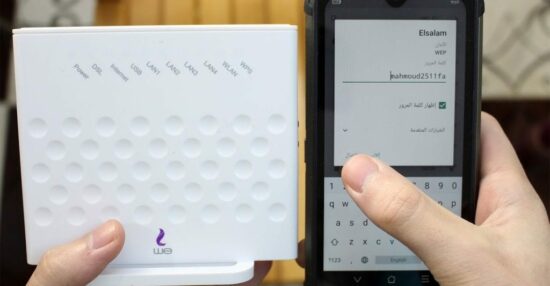
تغيير كلمة مرور جهاز التوجيه من الهاتف المحمول.يريد الكثير من الأشخاص معرفة كيفية التعامل مع بياناتهم على جهاز التوجيه ، ثم يرغب الكثير من الأشخاص في تغيير بيانات جهاز التوجيه أو كلمة المرور من الهاتف المحمول دون الحاجة إلى جهاز كمبيوتر ، أو الانتقال إلى شركة الإنترنت K وتغيير كلمة المرور الخاصة من وقت لآخر لا أحد لمعلوماتك الشخصية لا يتدخل وبالتالي لا يزيد حجم البيانات المستهلكة في العمل وبالتالي تنتهي الحزمة.
يرغب الكثير من الأشخاص في معرفة طريقة تغيير كلمة المرور من Wi-Fi وسنتعلم كيفية تغيير Wi-Fi بسهولة ويجب عليك اتباع الخطوات التالية: –
- ستقوم أولاً بتأكيد الاتصال المباشر بين جهاز التوجيه والإنترنت وتأكد من تشغيل جهاز التوجيه قبل البدء في تغيير شبكة Wi-Fi.
- تقوم بتشغيل هاتفك المحمول وإدخال أي محرك بحث أو أي متصفح ويب وإدخال رمز محدد.
- ستدخل الرمز أدناه ويجب عليك إدخال الرمز الصحيح بدون أخطاء ، والرمز هو رقم مثل 192.168.1.1.
- سيفتح الموقع صفحة أخرى ، ويدخل اسمك وكلمة مرورك ، وسيكون موجودًا على ظهر الورقة المصاحبة لشبكة Wi-Fi أو جهاز التوجيه أو Wi-Fi.
- ستدخل قائمة تسمى القائمة الأساسية الموجودة على الجانب الأيسر من الصفحة.
- من هناك ، ستضغط على Wlan المتخصص في ضبط إعدادات Wi-Fi وتغيير كلمة المرور والاسم وجميع الملحقات ذات الصلة.
- ستظهر عدة خيارات على الموقع ، يمكنك النقر فوق مفتاح wpa المشترك مسبقًا.
- بعد الانتهاء من جميع الإعدادات ، سنضغط على خيار حفظ الإعدادات أو زر الإرسال.
للمزيد من المعلومات. كيفية تغيير رمز الشبكة والموجه أو إعدادات الشبكة: كيف يمكنني تغيير رمز الشبكة والموجه أو إعدادات الشبكة
تغيير كلمة مرور جهاز التوجيه من الهاتف المحمول
تختلف طريقة تغيير كلمة مرور جهاز التوجيه تمامًا عن طريقة تغيير كلمة مرور Wi-Fi الخاصة بالشخص ، وقد تكون متشابهة في بعض الخطوات ، لكن كما نعلم عمومًا أنها مختلفة وهي كالتالي: –
- أثناء القيام بهذه الخطوات ، ستستخدم الهاتف الخلوي أولاً وقبل القيام بأي شيء ، تأكد من اتصال الهاتف الخلوي باتصال Wi-Fi الخاص بالموجه.
- ستفتح هاتفك المحمول وتدخل أي محرك بحث أو أي متصفح ويب وتدخل رمزًا محددًا.
- ستدخل الرمز أدناه ويجب عليك إدخال الرمز الصحيح بدون أخطاء ، والرمز هو رقم مثل 192.168.1.1.
- سيفتح الموقع صفحة أخرى ، ويدخل اسمك وكلمة مرورك ، وسيكون موجودًا على الجزء الخلفي من شبكة Wi-Fi أو جهاز التوجيه أو على ظهر الورق المزود بشبكة Wi-Fi.
- سوف تدخل قائمة تسمى الصيانة.
- سيظهر عدد من الخيارات ، تضغط على الحساب.
- سيقوم الموقع بإعادة توجيهك إلى صفحة أخرى ، وإدخال كلمة المرور الخاصة بك على أوراق جهاز التوجيه أو جهاز التوجيه ، أو ستتذكرها أثناء التغيير السابق.
- سوق اكتب كلمات المرور الجديدة وقم بتأكيدها جيدًا ، ثم اضغط على حفظ.
لزيادة المعلومات حول كيفية الوصول إلى جهاز التوجيه من جهاز محمول ، يقترح موقع الويب الخطوات التالية لك: كيفية الوصول إلى جهاز التوجيه خطوة بخطوة من جهاز محمول
كيفية تغيير كلمة مرور Wi-Fi من هاتف محمول إلى جهاز توجيه اتصالات
يمكن عمل ذلك من خلال بضع خطوات يرغب مشتركو اتصالات في الشبكة العامة في معرفة كيفية تغيير كلمات المرور الخاصة بهم التي لا تختلف عن طريقة عمل Wi-Fi TE Data ، وسنتعرف على ما يلي: –
- ستقوم أولاً بتأكيد الاتصال المباشر بين جهاز التوجيه والإنترنت والتأكد من تشغيل جهاز التوجيه قبل البدء في تغيير شبكة Wi-Fi.
- تقوم بتشغيل هاتفك المحمول وإدخاله في أي محرك بحث أو أي متصفح إلكتروني وإدخال رمز محدد.
- ستدخل الرمز أدناه ويجب عليك إدخال الرمز الصحيح بدون أخطاء ، والرمز هو رقم مثل 192.168.1.1.
- ستكتب اسم المستخدم في المساحة المخصصة له وكلمة المرور في المساحة المخصصة له.
- ستدخل قائمة تسمى القائمة الأساسية الموجودة على الجانب الأيمن من الصفحة.
- من هناك ، ستضغط على Wlan ، وهو متخصص في ضبط إعدادات Wi-Fi وتغيير كلمة المرور والاسم وجميع المرفقات ذات الصلة.
- ستظهر عدة خيارات على الموقع ، يمكنك النقر فوق مفتاح wpa المشترك مسبقًا.
- بعد الانتهاء من الإجراءات السابقة ، ستضغط على خيار حفظ الإعدادات في الموقع.
يمكنك الآن معرفة كيفية تغيير رمز جهاز التوجيه ومعرفة اسم المستخدم وكلمة المرور الافتراضيين: كيفية تغيير رمز جهاز التوجيه ومعرفة اسم المستخدم وكلمة المرور الافتراضيين
قم بتغيير كلمة مرور موجه الاتصال من الهاتف المحمول
وهي نفس الطريقة المستخدمة في TE Data ، وهي طريقة سهلة للغاية سنتعلمها باتباع عدد من الخطوات وهي كالتالي:
- أثناء القيام بهذه الخطوات ، ستستخدم الهاتف الخلوي أولاً وقبل القيام بأي شيء ، تأكد من اتصال الهاتف الخلوي باتصال Wi-Fi الخاص بالموجه.
- تقوم بتشغيل هاتفك المحمول وإدخاله في أي محرك بحث أو أي متصفح إلكتروني وإدخال رمز محدد.
- ستدخل الرمز أدناه ويجب عليك إدخال الرمز الصحيح بدون أخطاء ، والرمز هو رقم مثل 192.168.1.1.
- سيفتح الموقع صفحة أخرى ، ويدخل اسمك وكلمة مرورك ، وسيكون موجودًا على ظهر الورقة المصاحبة لشبكة Wi-Fi أو جهاز التوجيه أو Wi-Fi.
- ستصل إلى قائمة رئيسية وتسمى الصيانة.
- سيظهر عدد من الخيارات ، يمكنك النقر فوق كلمة حساب.
- سيقوم الموقع بإعادة توجيهك إلى صفحة أخرى ، وإدخال كلمة المرور الخاصة بك على أوراق جهاز التوجيه أو جهاز التوجيه ، أو ستتذكرها أثناء التغيير السابق.
- ستقوم بإدخال كلمة المرور وإدخالها مرة أخرى للتأكيد.
يمكنك الآن معرفة كيفية تغيير كلمة مرور اتصال Wi-Fi خطوة بخطوة: قم بتغيير كلمة مرور اتصال Wi-Fi خطوة بخطوة
أعد تعيين جهاز التوجيه إلى الوضع الافتراضي
يرغب الكثير من الأشخاص في إعادة جهاز التوجيه إلى حالته الطبيعية دون أي تغييرات وسنتعلم الطريقة المثالية في بضع خطوات على النحو التالي: –
- ستقوم بهذه المهمة على جهاز التوجيه ، حيث إنه مكان يحتاج إلى إبرة أو رأس قلم.
- ستقوم بإدخال رأس القلم والضغط على الزر الداخلي لمدة خمس ثوانٍ فقط.
- سوف تنتظر حوالي خمس دقائق ، ثم تعيد تشغيل جهاز التوجيه.
- سيعود جهاز التوجيه إلى حالته الطبيعية في البداية وستقوم بتسجيل الدخول بالاسم وكلمة المرور على الجهاز.
- وفي هذه الحالة ، يعمل في حالة عدم قدرتك على إعادة برمجته.
في هذه المقالة ، تعلمنا كيفية تغيير كلمة مرور جهاز التوجيه من الهاتف المحمول ، وكيفية تغيير كلمة مرور Wi-Fi من الهاتف المحمول ، وطريقة تغيير كلمة مرور Wi-Fi من الهاتف المحمول إلى موجه اتصال ، وخطوات تغيير كلمة مرور جهاز التوجيه من الهاتف المحمول ، وكيفية إعادة تعيين الموجه إلى الوضع الافتراضي.







